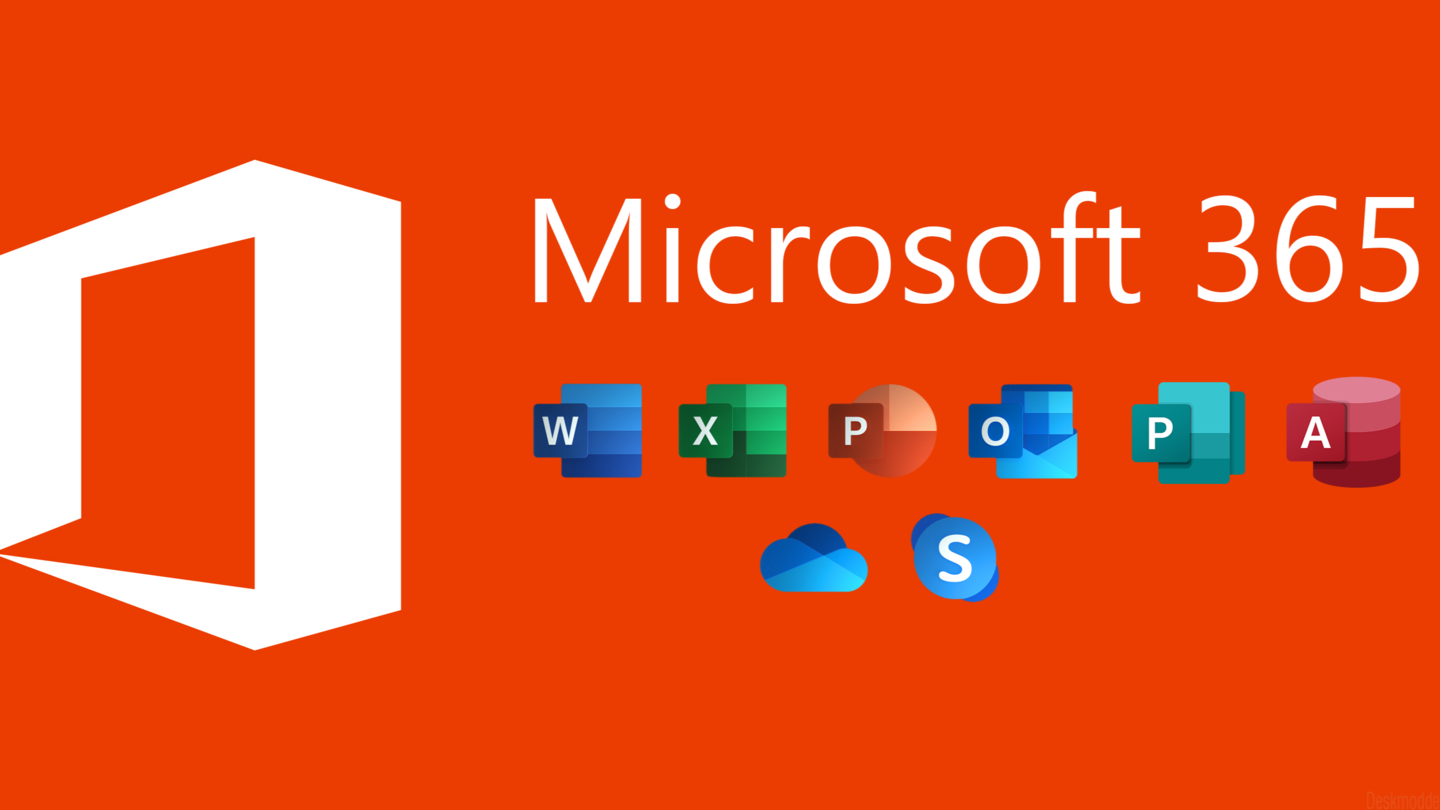Microsoft Word 365 adalah salah satu program pengolah kata yang paling populer digunakan oleh banyak orang. Namun, terkadang pengguna mengalami masalah ketika Word 365 tiba-tiba tidak bisa mengetik. Hal ini tentu sangat mengganggu, terutama jika Anda sedang bekerja dengan dokumen yang penting. Berikut Tim Indonesia Pintar merangkum cara mengatasi Microsoft Word 365.
Jangan khawatir, dalam artikel ini kami akan memberikan beberapa langkah yang dapat Anda coba untuk mengatasi masalah tersebut.
1. Periksa Koneksi Keyboard
Langkah pertama yang perlu Anda lakukan adalah memeriksa koneksi keyboard. Pastikan keyboard Anda terhubung dengan benar ke komputer atau laptop. Jika menggunakan keyboard nirkabel, pastikan baterai memiliki daya yang cukup atau hubungkan kembali dengan receiver.
2. Periksa Penyimpanan One Drive
Apabila akun OneDrive memiliki penyimpanan yang tidak mencukupi, maka biasanya Anda tidak bisa menyimpan atau mengedit dokumen Word. Anda dapat mengunjungi OneDrive di web dan memeriksa penyimpanan dari bar samping. Selain itu Anda dapat menghapus file yang tidak diperlukan atau membeli paket tambahan untuk menambah penyimpanan OneDrive.
3. Menonaktifkan Fitur Add-in di Microsoft World
Microsoft Word memiliki dukungan untuk add-in yang beragam. Beberapa add-in yang terkadang sering error, atau yang sudah kuno biasanya akan membuat masalah pada Microsoft 365. Maka dari itu agar bisa kembali mengetik, Anda bisa menghapus add-in yang tidak diperlukan di aplikasinya. Begini cara menghapusnya:
- Buka File di Microsoft Word 365
- Pilih “Options”
- Klik Add-in dari sidebar dan pilih Go
- Pilih add-on yang tidak dikenal dan klik “Remove” dari Word
4. Periksa Pengaturan Keyboard
Kemungkinan lain adalah terdapat masalah dengan pengaturan keyboard di Word 365. Untuk memeriksanya, ikuti langkah-langkah berikut:
- Buka Microsoft Word 365.
- Pilih menu “File” di pojok kiri atas.
- Pilih “Opsi” di bagian bawah menu.
- Pilih “Pengaturan Bahasa” di panel sebelah kiri.
- Pilih “Bahasa” di bagian atas.
- Pastikan bahasa yang Anda gunakan terpilih dan sesuai dengan keyboard yang digunakan.
- Jika tidak ada masalah dengan pengaturan bahasa, coba pilih “Pengaturan Tambah” dan pastikan tidak ada pengaturan yang mengganggu.
- Tutup jendela “Opsi” dan coba ketik pada dokumen baru.
5. Periksa Pengaturan Keamanan
Kadang-kadang, masalah ini dapat disebabkan oleh pengaturan keamanan yang salah. Untuk memeriksanya, ikuti langkah-langkah berikut:
- Buka Microsoft Word 365.
- Pilih menu “File” di pojok kiri atas.
- Pilih “Opsi” di bagian bawah menu.
- Pilih “Pusat Kepercayaan” di panel sebelah kiri.
- Pilih “Pengaturan Pusat Kepercayaan” di bagian atas.
- Pilih “Pengaturan Makro” di panel sebelah kiri.
- Pastikan opsi “Semua Makro” diaktifkan.
- Tutup jendela “Opsi” dan coba ketik pada dokumen baru.
6. Coba Mode Aman
Jika langkah-langkah di atas tidak berhasil, Anda dapat mencoba menjalankan Word 365 dalam mode aman. Mode aman akan memulai program dengan pengaturan default dan mematikan add-in atau pengaturan yang mungkin menyebabkan masalah.
Untuk menjalankan Word 365 dalam mode aman, ikuti langkah-langkah berikut:
- Tutup semua jendela Word yang sedang terbuka.
- Pada keyboard, tekan dan tahan tombol “Ctrl” sambil mengklik ikon Word 365.
- Muncul jendela dialog “Apakah Anda ingin memulai Word dalam mode aman?”. Pilih “Ya”.
- Coba ketik pada dokumen baru dan periksa apakah masalahnya sudah teratasi.
Jika setelah mencoba semua langkah di atas masalah masih belum teratasi, mungkin ada masalah dengan instalasi Word 365 di komputer Anda. Anda dapat mencoba menginstal ulang program atau menghubungi dukungan teknis Microsoft untuk mendapatkan bantuan lebih lanjut.
Itulah beberapa cara mengatasi Microsoft Word 365 agar bisa mengetik, semoga artikel ini dapat membantu Anda mengatasi masalah ketika Microsoft Word 365 tidak bisa mengetik. Selamat mencoba!